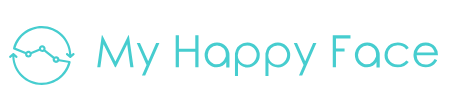Como Recuperar Arquivo do Word
Você já passou pela frustrante situação de perder horas de trabalho em um arquivo do Word que simplesmente desapareceu? Não precisa se preocupar, pois neste post vamos ensinar como recuperar arquivo do Word de forma simples e rápida. Afinal, quem nunca teve aquele momento de pânico ao perceber que o documento importante que estava sendo editado sumiu sem deixar rastros? Com as dicas que apresentaremos a seguir, você poderá salvar seu documento e evitar dores de cabeça no futuro.
A perda de um arquivo do Word pode ocorrer por diversos motivos, como uma queda de energia, falha no sistema ou até mesmo um erro humano. Mas isso não significa que o trabalho esteja perdido para sempre. Se você seguir nossas orientações, poderá recuperar o arquivo em questão e continuar sua edição onde parou. O processo pode parecer complicado, mas com um pouco de paciência e dedicação, você conseguirá recuperar seu arquivo do Word sem maiores problemas. Vamos lá!
Utilize a função Recuperar Texto Não Salvo do próprio Word
Se você já passou pela situação de perder um documento importante que estava trabalhando no Word, sabe como é frustrante. Mas, você sabia que o próprio Word possui uma função para recuperar textos não salvos?
Para utilizar essa função, basta abrir o Word novamente e clicar na aba “Arquivo”. Em seguida, selecione “Informações” e clique em “Gerenciar Documentos”. Lá, você encontrará a opção de “Recuperar Documentos Não Salvos”.
O Word irá abrir uma pasta com todos os arquivos não salvos que foram automaticamente armazenados pelo programa. Basta procurar pelo documento perdido e clicar duas vezes para abri-lo novamente.
Essa função é extremamente útil para evitar perda de tempo e trabalho. Então, lembre-se sempre de salvar seus documentos regularmente, mas caso ocorra algum imprevisto, utilize a função de Recuperar Texto Não Salvo do próprio Word.
Verifique a pasta de backup automático do Word
Se você já passou pela situação de perder um documento importante por algum motivo, sabe o quão estressante isso pode ser. Felizmente, o Microsoft Word tem um recurso muito útil que pode ajudar a recuperar documentos perdidos: a pasta de backup automático.
Essa pasta é criada pelo próprio Word e salva automaticamente versões anteriores do seu documento enquanto você trabalha nele. Isso significa que se algo acontecer com o seu documento original, você ainda pode acessar as versões salvas automaticamente e recuperar o que foi perdido.
Para encontrar a pasta de backup automático do Word, basta ir ao menu “Arquivo” e clicar em “Opções”. Em seguida, selecione “Salvar” e procure pela opção “Pasta de Trabalho Autorecuperável”. Lá você encontrará todas as versões salvas automaticamente do seu documento.
Lembre-se de que é sempre uma boa prática salvar seus documentos regularmente enquanto trabalha neles, mas se algo inesperado acontecer, a pasta de backup automático pode ser uma salvação.
Experimente utilizar um software especializado em recuperação de dados
Se você já teve a infeliz experiência de ter um arquivo corrompido no seu computador, sabe o quanto isso pode ser frustrante. Mas, nem tudo está perdido! Existem softwares especializados em recuperação de dados que podem ajudar a resolver esse problema.
Ao utilizar um software de recuperação de dados, você poderá ter acesso aos arquivos que foram danificados ou perdidos devido a uma falha no sistema. Esses softwares são capazes de analisar o seu disco rígido e recuperar os dados que ainda estão presentes, mesmo que o arquivo pareça estar completamente inacessível.
Além disso, muitos softwares de recuperação de dados também oferecem recursos avançados, como a capacidade de recuperar arquivos excluídos acidentalmente ou mesmo reparar arquivos corrompidos. Então, se você se encontra em uma situação em que precisa recuperar arquivos importantes, um software especializado em recuperação de dados pode ser a solução que você estava procurando.
Aprenda como manter seus documentos protegidos com backups regulares
Perder documentos importantes pode ser uma dor de cabeça enorme, principalmente quando se trata de documentos de trabalho. Por isso, é importante pensar em medidas preventivas que possam garantir a segurança desses arquivos. E um dos melhores métodos para isso é o backup regular.
Fazer backups regulares significa criar cópias dos seus documentos e armazená-las em locais diferentes do original. Dessa forma, caso algo aconteça com o arquivo original, você ainda terá acesso às informações importantes. E não precisa se preocupar em fazer isso manualmente, existem diversas ferramentas que podem ajudar nesse processo.
Além disso, é importante lembrar que o backup não deve ser feito apenas uma vez, mas sim com frequência. Afinal, novas informações são adicionadas aos documentos constantemente e é preciso garantir que tudo esteja seguro. Então, se você ainda não faz backups regulares dos seus documentos importantes, comece agora mesmo a implementar essa prática em sua rotina.
Conclusão
E assim chegamos ao final deste post sobre como recuperar arquivo do Word. Esperamos ter ajudado você a solucionar esse problema tão comum e frustrante que muitas vezes nos faz perder horas de trabalho. Lembre-se sempre de verificar as opções de recuperação disponíveis no próprio Word, como a função Recuperar Texto Não Salvo e a pasta de backup automático. Mas se essas opções não funcionarem, não desanime! Experimente utilizar um software especializado em recuperação de dados, pois ele pode ser o seu último recurso para salvar seu documento perdido ou corrompido.